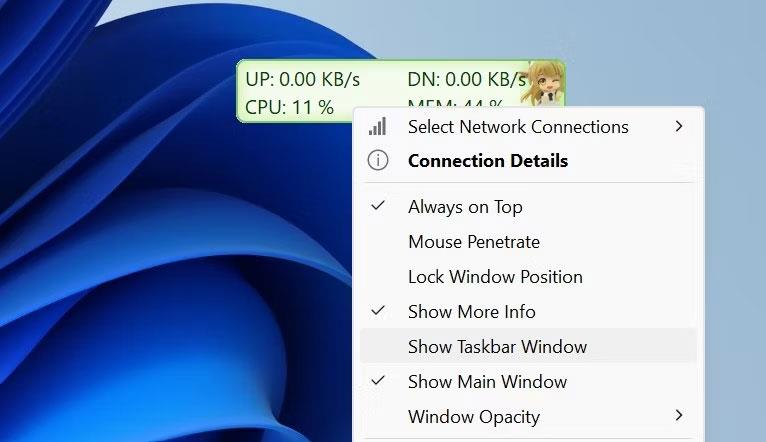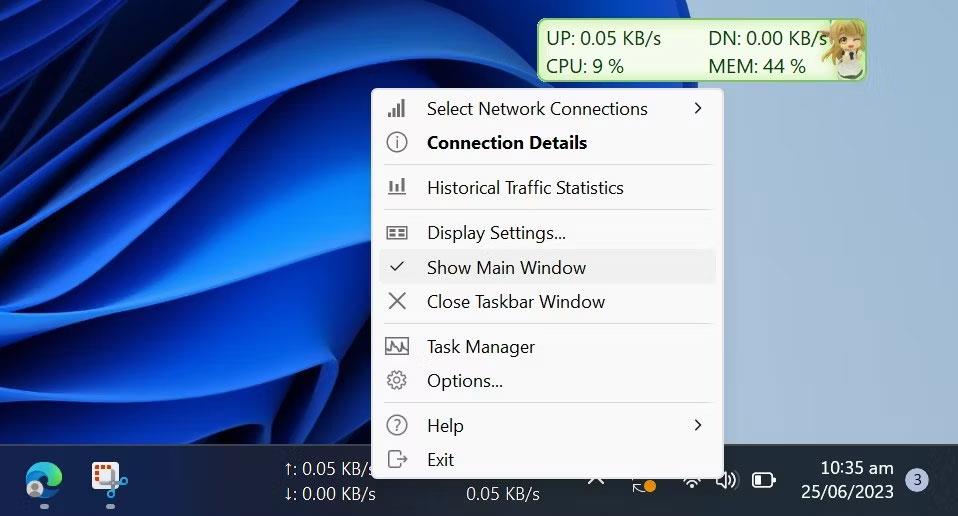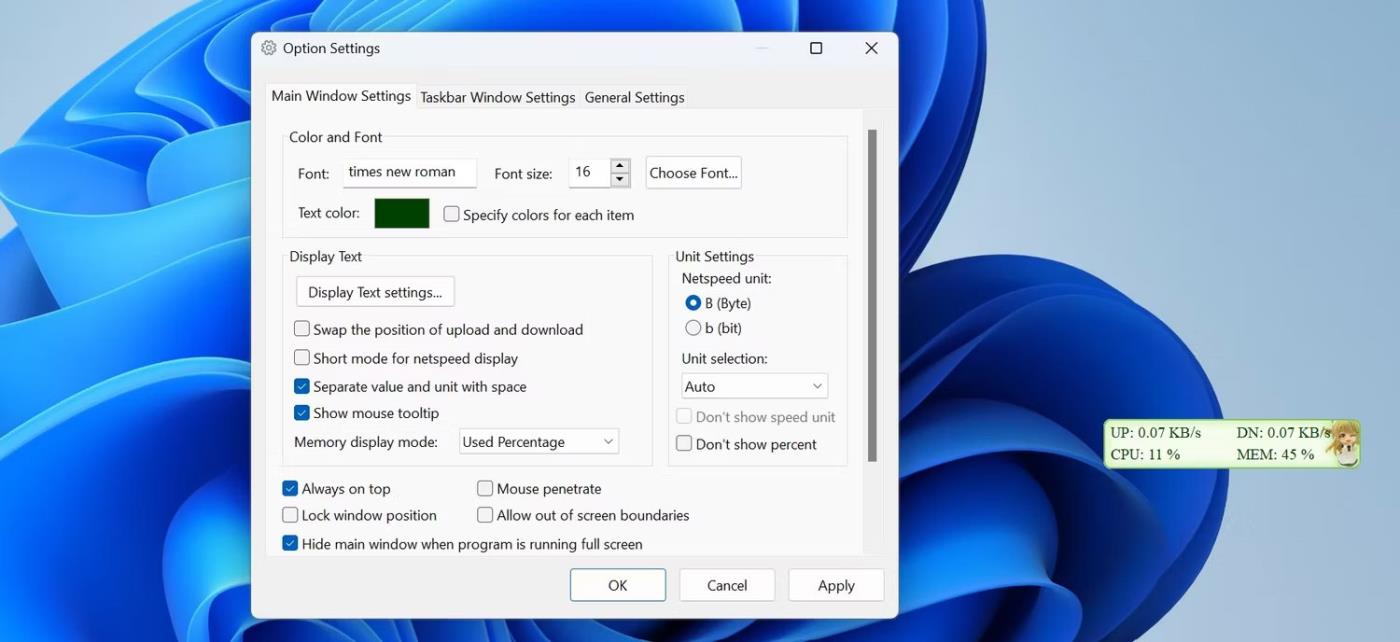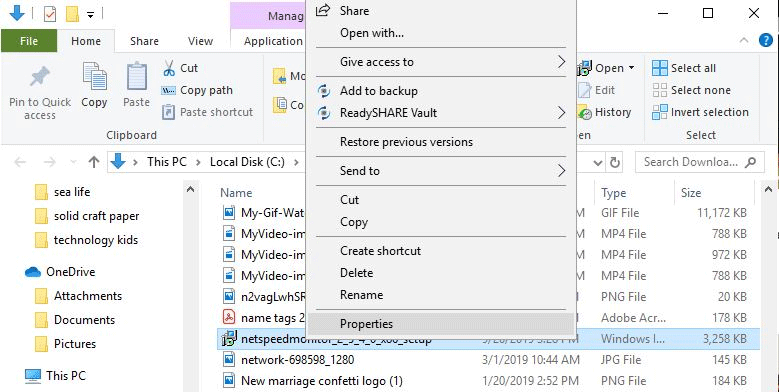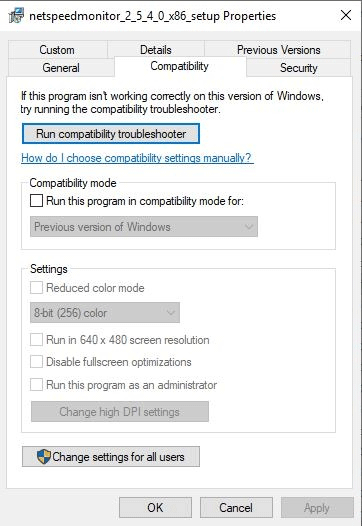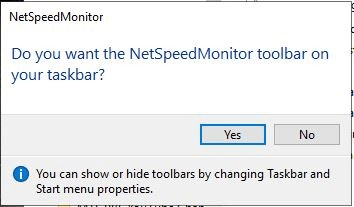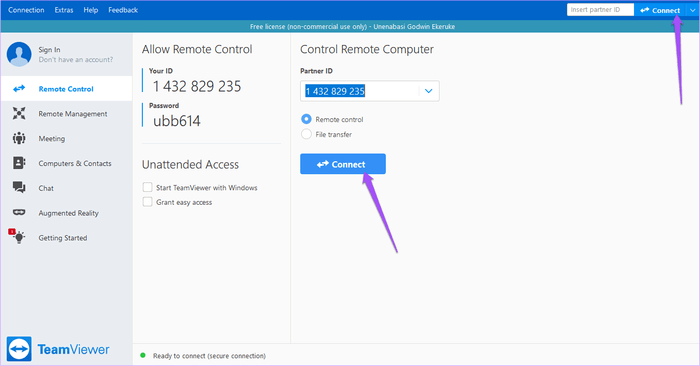Lassan fut a számítógép ? Szeretné tudni, hogy internet vagy számítógép probléma? A háttérben futó programok mindent lelassítanak, vagy az internet sebessége lassú? Gyorsan szeretné ellenőrizni az internet sebességét, de a Windows nem biztosít natív alkalmazást a sebesség figyelésére. Szerencsére van néhány megoldás, amelyek segítenek ebben.

Jelenítse meg az internet sebességét a Windows tálcán a TrafficMonitor segítségével
Az internet sebességének megjelenítéséhez a Windows tálcán kövesse az alábbi lépéseket:
1. Látogassa meg a MajorGeek hivatalos webhelyét a TrafficMonitor letöltéséhez .
2. Csomagolja ki a letöltött mappát (lásd a ZIP-fájlok kibontásának különböző módjait Windows rendszeren ), és látni fog egy végrehajtható fájlt az eszköz futtatásához, így nem kell telepítenie az eszközt.
3. Kattintson az Igen gombra az UAC ablakban.
4. Kezdetben az alkalmazás főablakában megjelenik az Ön internetes letöltési és feltöltési sebessége.
5. A számok tálcán való megjelenítéséhez kattintson jobb gombbal az eszköz főablakára, és válassza a Tálcaablak megjelenítése lehetőséget .
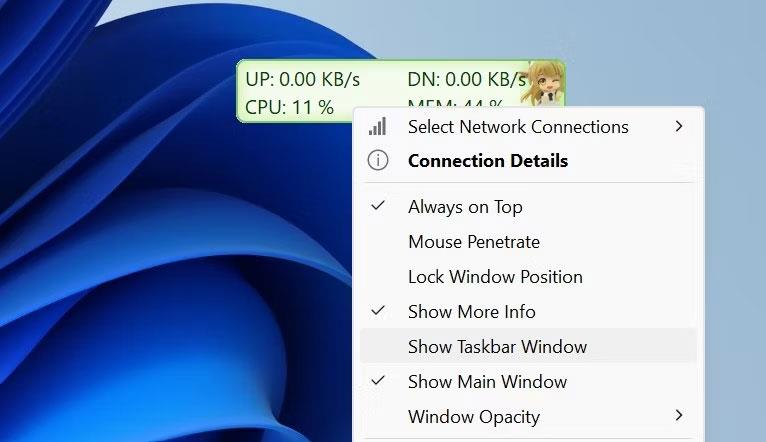
Kattintson a Tálcaablak megjelenítése lehetőségre az Internet sebességének megjelenítéséhez a Windows tálcáján
6. Amikor az Internet sebessége megjelenik a tálcán, kattintson jobb gombbal a főablakra vagy a tálcára, és törölje a jelölést a Főablak megjelenítése jelölőnégyzetből . Ezzel elrejti az eszköz főablakát.
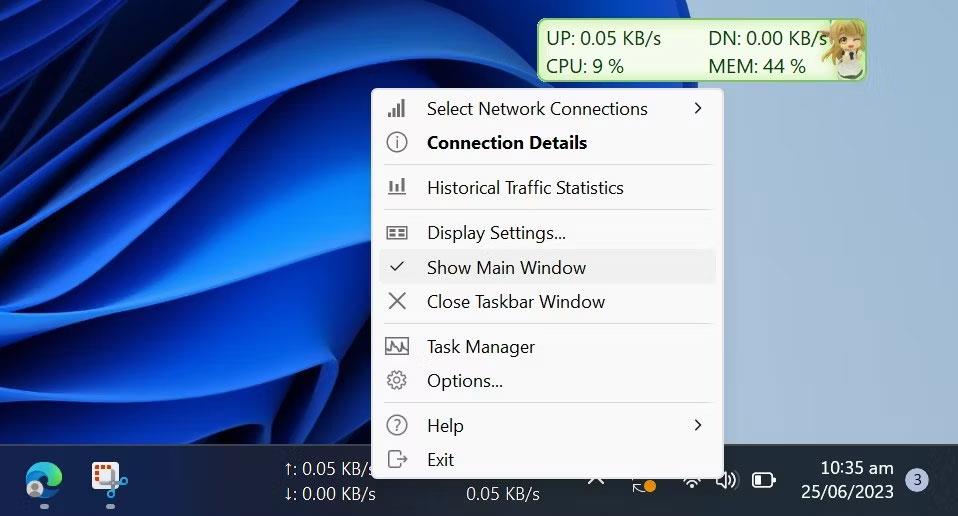
Törölje a jelölést a Főablak megjelenítése opcióból a TrafficMonitor Internet Speed Display menüjében a tálcán
Így jeleníti meg a TrafficMonitor az internet sebességét a tálcán. Ez az eszköz lehetővé teszi a figyelni kívánt hálózati kapcsolat kiválasztását, valamint a képernyő betűtípusának, betűméretének, háttérszínének és megjelenítési egységének módosítását, többek között. A beállításoktól függően módosíthatja a megjelenítési beállításokat az Opciók beállításai ablakban .
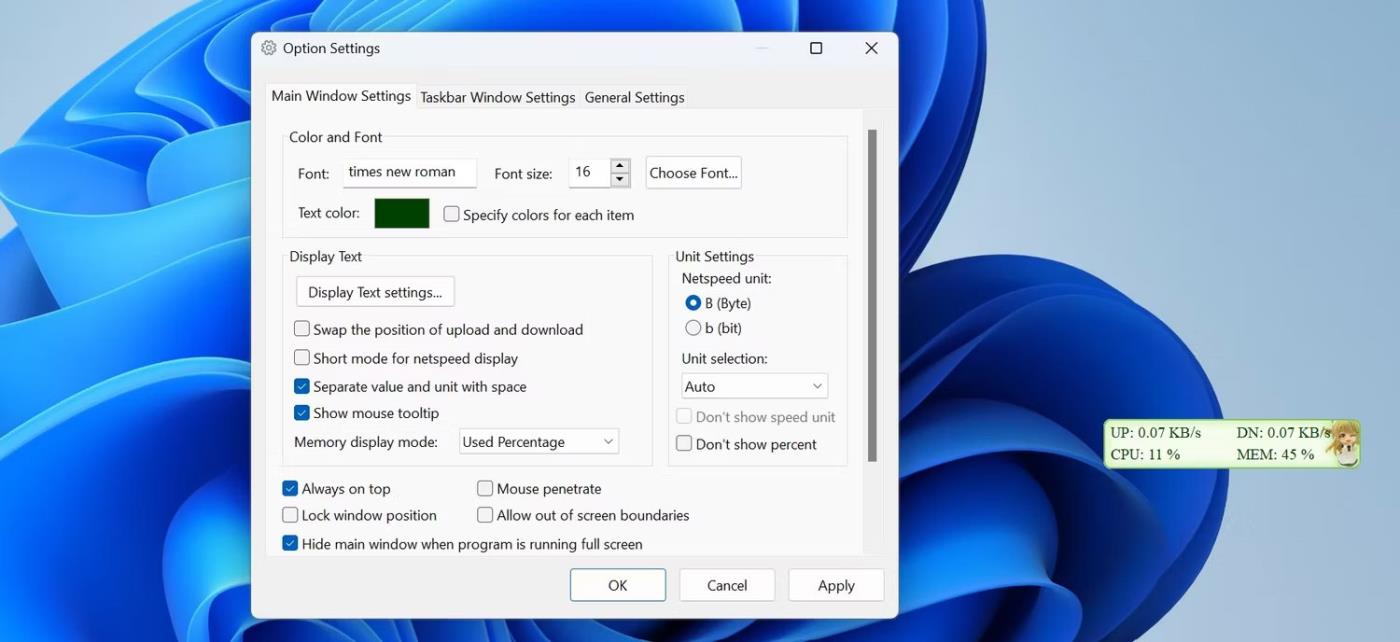
Módosítsa a TrafficMonitor megjelenítési beállításait az Opciók beállításaiban
A TrafficMonitor eszköz rendkívül egyszerűvé teszi az internet sebességének nyomon követését és megjelenítését a tálcán. Mostanra már jobban meg kell értenie az eszköz beállítását és a képernyők testreszabását. A TrafficMonitor segítségével gyorsan ellenőrizheti, hogy internetje stabil-e, vagy azonnali beavatkozást igényel-e.
Az Internet sebességének megjelenítése a Windows tálcán a NetSpeedMonitor segítségével
A fel- és letöltési sebességet a tálcán figyelheti egy kicsi, egyszerű NetSpeedMonitor nevű eszköz telepítésével. Ez egy régi program, de még mindig hatékony és teljesen ingyenes.
A NetSpeedMonitor szolgáltatásai
A NetSpeedMonitor használatához Windows XP vagy újabb rendszert kell futtatnia. A programot a Windows egy korábbi verziójához fejlesztették ki, de ha Windows 10-et használ, akkor a program telepítése nélkül is futtatható kompatibilitási módban.
Győződjön meg arról, hogy a megfelelő programot tölti le. A fájl neve x64_setup lesz. Ha x86_setup végződésű fájlt használ, akkor az nem fog futni Windows 10 rendszeren, még akkor sem, ha kompatibilitási módot használt.
A NetSpeedMonitor nem rendelkezik sok extra funkcióval, így nagyon könnyen használható. Ezenkívül nincsenek hirdetések.
Telepítse a NetSpeedMonitor programot
1. lépés . Töltse le és telepítse a NetSpeedMonitor programot . Ha a beállítások helyesek, kihagyhatja, és ugorhat a 8. lépésre.
2. lépés . Ha az Operációs rendszer nem támogatott hibaüzenetet látja , akkor az alkalmazást kompatibilitási módban kell futtatnia.
3. lépés . Ha kompatibilitási módban szeretné futtatni, keresse meg a letöltött fájlt a Fájlkezelőben, és kattintson jobb gombbal, válassza a Tulajdonságok lehetőséget .
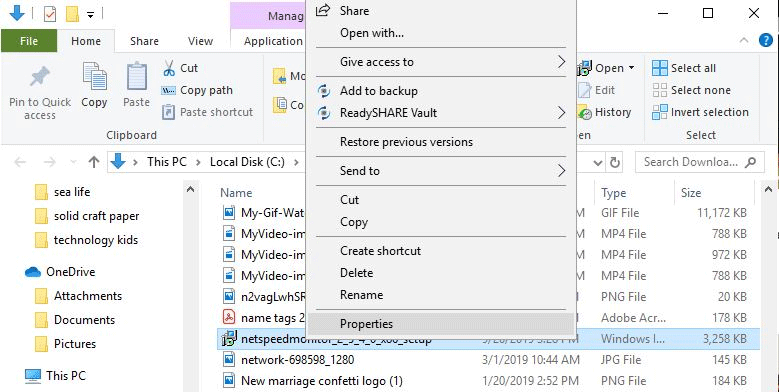
4. lépés . Kattintson a Kompatibilitás fülre .
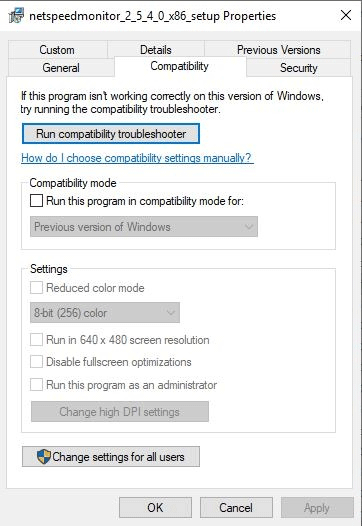
5. lépés: Jelölje be a Program futtatása kompatibilitási módban jelölőnégyzetet , és győződjön meg arról, hogy az alábbi lehetőség a Windows korábbi verziói .
6. lépés . Kattintson az Alkalmaz és az OK gombra a módosítások mentéséhez.
7. lépés . Telepítse újra a programot.
8. lépés A program telepítésekor megjelenik egy üzenet, amely megkérdezi, hogy kíván-e sávszélesség-figyelő eszköztárat hozzáadni a tálcához. Kattintson az Igen gombra .
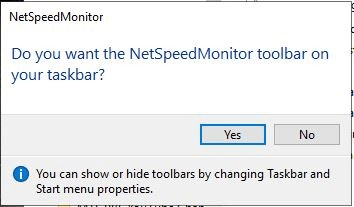
9. lépés . Megjelenik egy konfigurációs ablak, ahol módosíthatja a nyelvet és a hálózati adaptert. Ha megfelelően van beállítva, kattintson a Mentés gombra .
10. lépés . Ha megnyomja a Mentés gombot , a fel- és letöltési sebességsáv megjelenik a tálca jobb oldalán.
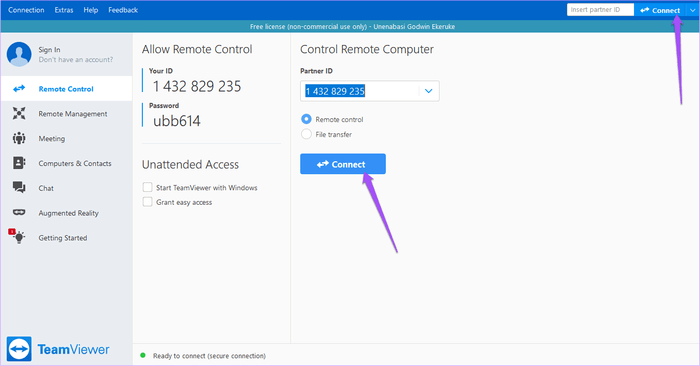
Használja a NetSpeedMonitort
A NetSpeedMonitor alapértelmezés szerint kbit (kilobit) használatával méri az internet sebességét. Mbit-re (Megabit) módosíthatja, mert a legtöbb internetszolgáltató megabit/másodpercben jelenti a sebességet. A beállítás módosításához kattintson a jobb gombbal a sebesség képernyőn, válassza a Konfiguráció lehetőséget , majd kattintson a Bitráta melletti legördülő menüre , és válassza a Mbit/s lehetőséget . A módosítások alkalmazásához kattintson az Alkalmaz gombra .
Amikor megnyitja a konfigurációs ablakot, más dolgokat is beállíthat, például a betűtípust, a méretet és az eszköztár igazítását.
A NetSpeedMonitor egyszerűen és könnyen használható a fel- és letöltési sebesség figyelésére közvetlenül a tálcán. Bármikor tesztelheti őket, hogy megbizonyosodjon arról, hogy az internet megfelelően működik.
Sok sikert kívánok!